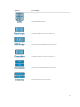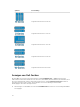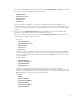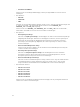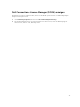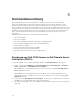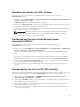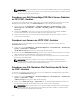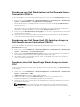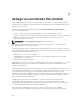Users Guide
Die ermittelten Dell OEM-Server können unter der Ansicht Dell OEM-Geräte → Server in der ITNM-
Konsole wie nachfolgend aufgeführt angezeigt werden:
• Modulare Server
• Monolithische Server
• Windows-Server
• Linux-Server
• ESXi-Server
Erweitern Sie eine Servergruppe, um die Service-Tag-Nummern der ermittelten OEM-Server
anzuzeigen. Klicken Sie auf die erforderliche Service-Tag-Nummer, um den Verwaltungsknoten im
rechten Fensterbereich anzuzeigen. Die ermittelten OEM-Server werden im rechten Fensterbereich
angezeigt.
2. Erweitern Sie unter Dell Managed Systems Dell Geräte-Gruppen (Dell Server, Dell DRACs, Dell
Workstations, Dell Gehäuse, Dell Speicher, Dell Netzwerk-Switches).
Die ermittelten Dell Geräte können unter der Ansicht Dell Managed Systems in der ITNM-Konsole
wie nachfolgend aufgeführt angezeigt werden:
• Dell Server:
– Dell Modularserver
– Monolithische Dell Server
– Windows-Server
– Linux-Server
– ESXi-Server
Erweitern Sie eine Servergruppe, um die Service-Tags der ermittelten bandinternen und OOB-
Server anzuzeigen. Klicken Sie auf das erforderliche Service-Tag, um den Verwaltungsknoten im
rechten Fenster anzuzeigen. Die ermittelten bandinternen und OOB-Server werden im rechten
Fenster angezeigt.
• Dell Workstations:
– Rack-Workstations
– Windows-Workstations
– Linux-Workstations
– ESXi-Workstations
Erweitern Sie eine beliebige Workstationgruppe, um die Service-Tags der ermittelten
bandinternen und OOB-Workstations anzuzeigen. Klicken Sie auf das erforderliche Service-Tag,
um den Verwaltungsknoten im rechten Fenster anzuzeigen. Die ermittelten bandinternen und
OOB-Workstations werden im rechten Fenster angezeigt.
• Dell DRACs:
– DRAC5
– Modularer iDRAC6
– Monolithischer iDRAC6
– Modularer iDRAC7
– Monolithischer iDRAC7
– Modularer iDRAC8
33